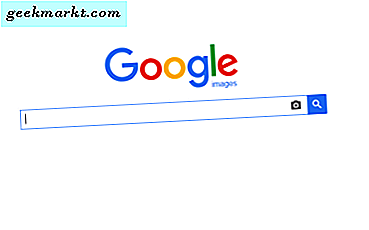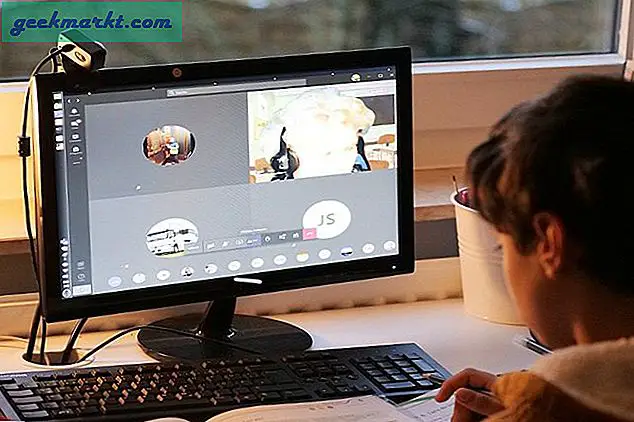Wenn es um die Welt von Apple und all ihren verschiedenen Produkten und Dienstleistungen geht, brauchen Sie eine Apple ID, um viele verschiedene Dinge zu tun. Find My iPhone, iCloud, iTunes und mehr benötigen Sie eine Apple ID. Eine Apple ID, für diejenigen, die nicht wissen, ist ein Login-Name (oft benutzen die Leute nur ihre E-Mails) und ein Passwort. Stellen Sie sich Ihr Apple-Konto so vor, dass Sie sich ab und zu anmelden können, wenn Sie Apps herunterladen oder etwas kaufen.
Während einige Leute vielleicht die gleiche Apple ID für ihr ganzes Leben behalten, müssen andere aus dem einen oder anderen Grund Änderungen vornehmen. Einige möchten vielleicht eine andere oder eine neue E-Mail verwenden, während andere eine Sicherheitsverletzung in einer bestimmten E-Mail erfahren haben und daher geändert werden möchten. Leider ist das Ändern Ihrer Apple ID kein extrem einfacher Prozess, wie viele es erwarten würden. Zum Glück gibt es diesen Artikel, um Ihnen zu helfen, herauszufinden, wie es geht.
Sehen wir uns daher ohne weitere Umschweife an, wie Sie Ihre Apple ID-Login-Daten ändern können.
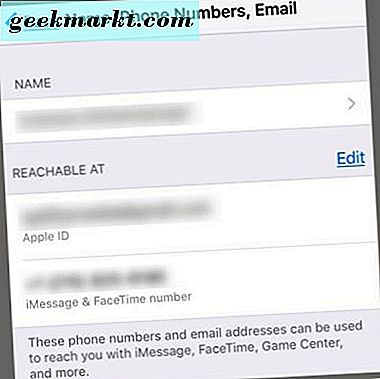
Wenn Sie Ihre Apple ID ändern möchten, können Sie dies sowohl auf Ihrem iPhone als auch auf einem Computer tun. Wir werden uns natürlich jeden einzelnen anschauen.
Ändern Ihrer Apple ID auf Ihrem Telefon
Schritt 1: Als Erstes gehen Sie zu Ihrer App "Einstellungen" und drücken Sie die obere Schaltfläche, die Ihren Namen enthält.
Schritt 2: Sobald Sie in diesem Menü sind, drücken Sie die obere Taste, die Name, Telefonnummern, E-Mail ist.
Schritt 3: Dann müssen Sie die Edit-Taste neben Reachable / Contactable At drücken, damit Sie Ihre Apple ID bearbeiten / ändern können.
Schritt 4: Folgen Sie einfach den Anweisungen auf dem Bildschirm, bis Sie Ihre Apple ID geändert haben.
Schritt 5: Sobald Sie Ihre neue E-Mail-Adresse bestätigt haben, können Sie sich in Ihrem neuen Apple ID-Konto anmelden.
Ändern Sie Ihre Apple ID auf Ihrem Computer
Schritt 1: Der erste Schritt besteht darin, sich von einer App oder einem Dienst abzumelden, die Ihr Apple ID-Konto verwenden, und dann den Weg zur Apple ID-Kontoseite auf Apple.com zu finden.
Schritt 2: Sobald Sie dort sind, melden Sie sich in Ihrem Konto an und klicken Sie dann im Bereich Konto auf Bearbeiten.
Schritt 3: Wählen Sie unter Apple ID die Option Apple ID bearbeiten, um sie zu ändern.
Schritt 4: Sobald Sie Ihre neue E-Mail für Ihre Apple ID verifiziert haben, können Sie sie wie gewohnt verwenden.
Das ist großartig, wenn Sie Ihre aktuelle Apple ID kennen, aber wenn Sie das nicht tun, wird das nicht viel helfen. Glücklicherweise ist der Prozess zur Ermittlung Ihrer Apple ID und / oder Ihres Passworts relativ einfach. Sobald Sie das herausgefunden haben, sollten Sie in der Lage sein, Ihre Apple ID mit den oben beschriebenen Schritten zu ändern.
Wenn diese Schritte aus irgendeinem Grund nicht funktionieren und Sie Ihre Apple ID aus irgendeinem Grund nicht ändern können, besteht die Möglichkeit, dass die E-Mail, die Sie verwenden möchten, bereits als Apple ID verwendet wird. Wenn Sie Ihre Apple ID nicht in eine andere E-Mail ändern möchten, sondern nur ein anderes Apple ID-Konto verwenden möchten, melden Sie sich einfach von einem Konto in das andere ab.